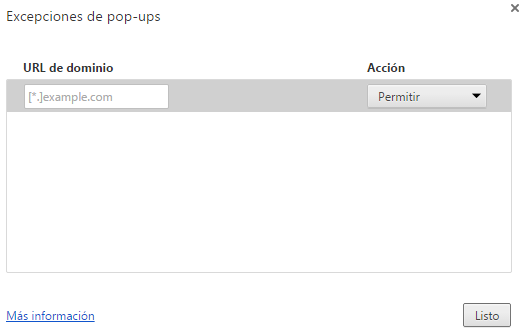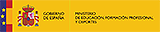Dado que los entornos de colaboración del MECD se ejecutan vía web, es conveniente que configuremos nuestros navegadores para que la URL https://cconectaa.educalab.es sea considerada como sitio de confianza y se habiliten los elementos emergentes que el sitio precise para su correcto funcionamiento.
-
Home
-
Ayuda
- Proceso de alta en la plataforma
- Mi perfil: añadir mis datos y foto
- Solicitar nueva contraseña por olvido
- Primeros pasos en la plataforma
- Protocolos para grupos de trabajo
- Herramientas del escritorio
- Herramientas de los Grupos de Trabajo
- Gestión de usuarios para coordinadores de grupos de trabajo
- Calendario
- Documentos
- Foros
- Blogs
- Enlaces
- Miembros
- Actividad y mensajes
- Configuración sitio de confianza
- Galería de fotos
- Recibir avisos en el correo electrónico
-
Ayuda
Configuración como sitio de confianza y elementos emergentes
Navegador Internet Explorer
Para configurar la URL de los espacios como sitio de confianza en tu navegador, tenemos que hacer clic en Herramientas / Opciones de Internet.
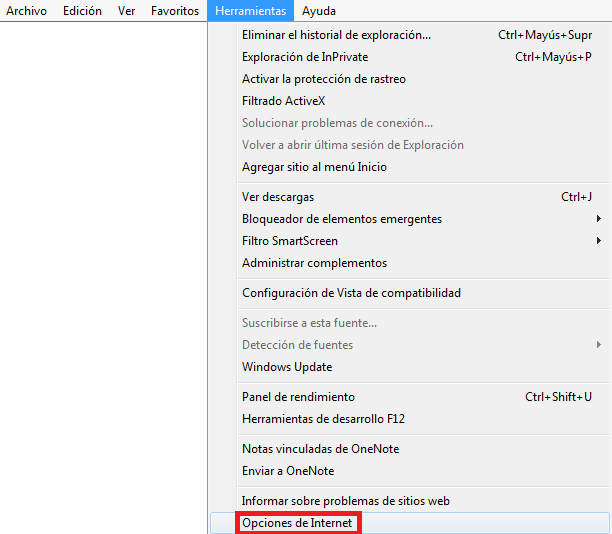
Se abrirá una nueva ventana emergente, y haremos clic en la pestaña Seguridad / Sitios de Confianza / Sitios.
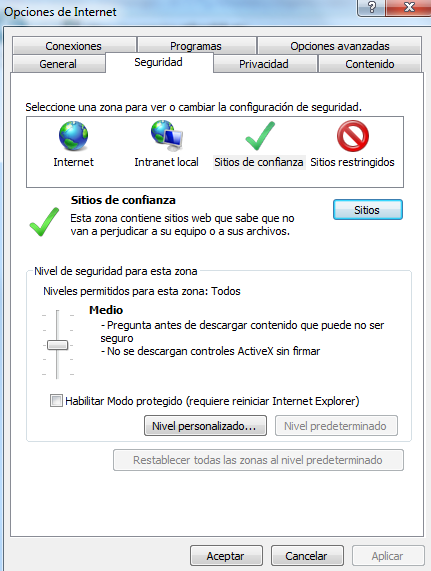
Introduciremos la URL https://cconectaa.educalab.es en la casilla Agregar este sitio web a la zona de: .
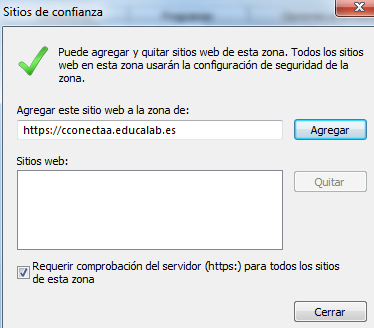
A continuación pincharemos en el botón de Agregar y en Cerrar.
Para permitir la aparición de elementos emergentes de los entornos hacemos clic en Herramientas / Bloqueador de elementos emergentes / Configuración del bloqueador de elementos emergentes.
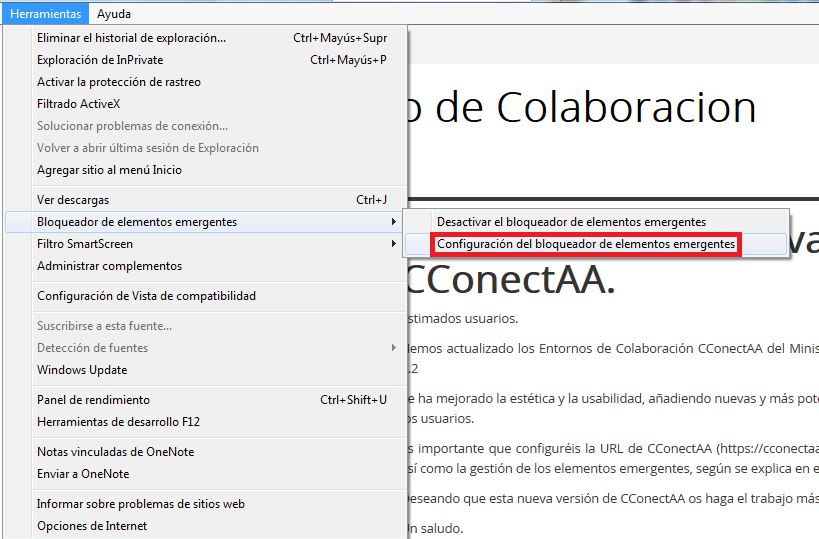
Introduciremos la URL https://cconectaa.educalab.es en el campo Dirección del sitio web que desea permitir.
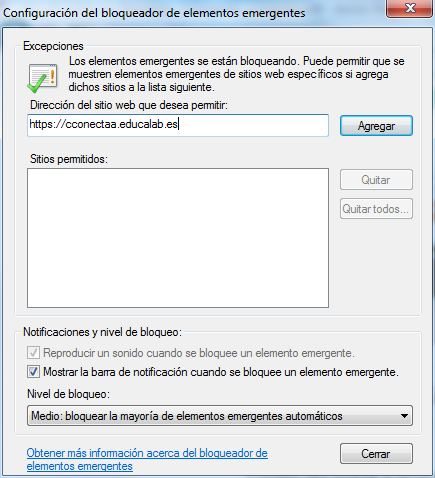
A continuación pincharemos sobre Agregar y Cerrar.
Navegador Mozilla Firefox
Para configurar la URL de los espacios como sitio de confianza en tu navegador Firefox, tenemos que hacer clic en Opciones / Opciones.
En la pestaña Seguridad, añadimos una excepción teniendo marcada la casilla Bloquear Sitios, haciendo clic sobre Excepciones.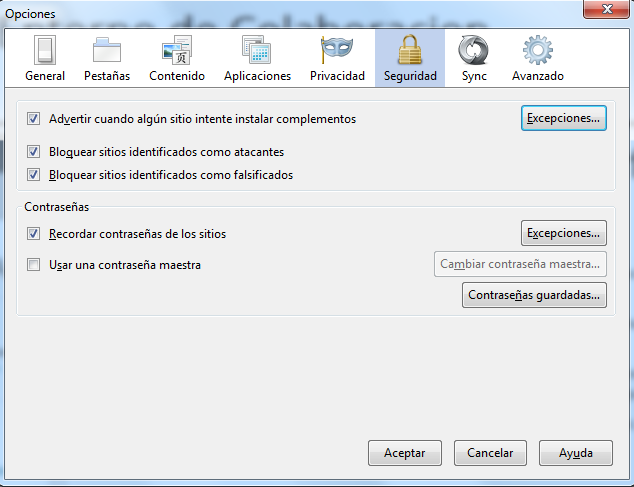
Introducimos la URL de los espacios en la casilla Dirección del Sitio web, clic en Permitir y clic en Cerrar.
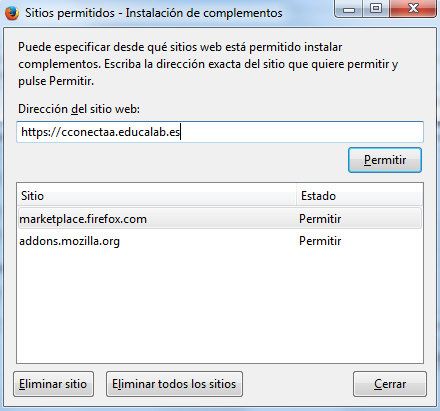
Para permitir la aparición de elementos emergentes de los entornos hacemos clic en Opciones / Opciones. En la pestaña Contenido, teniendo marcada la casilla Bloquear ventanas emergentes, añadimos una excepción haciendo clic sobre su botón Excepciones.
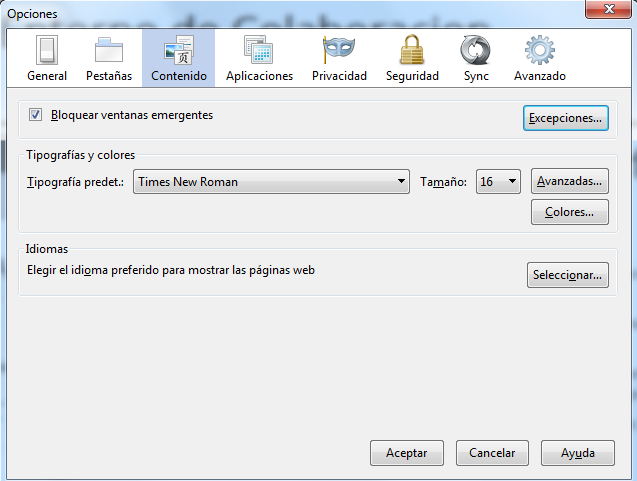
Introducimos la URL de los espacios en la casilla Dirección del Sitio web, clic en Permitir y clic en Cerrar.
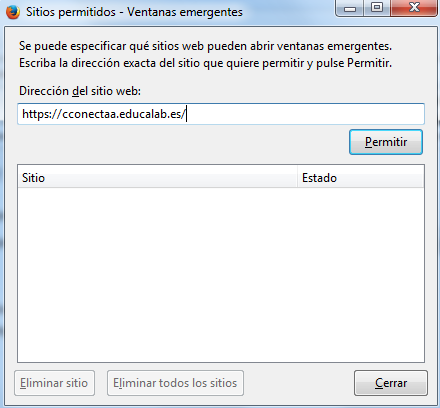
Navegador Google Chrome
Para configurar la URL de los espacios como sitio de confianza en el navegador Google Chrome, tenemos que hacer clic en el icono de Menú de Chrome, situado en la barra de herramientas del navegador.
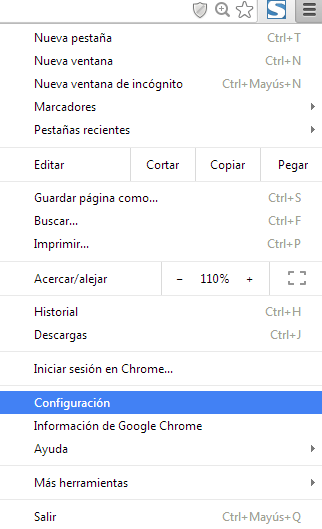
Una vez que estamos en Configuración, pinchamos sobre Mostrar opciones avanzadas, situado al final de la página. A continuación nos iremos a la sección Red y haremos clic sobre Cambiar configuración del proxy.

A continuación haremos Clic en la pestaña Seguridad / Sitios e introduciremos la URL https://cconectaa.educalab.es en la casilla Agregar este sitio web a la zona de:

Finalmente haremos clic en Agregar y en Cerrar.
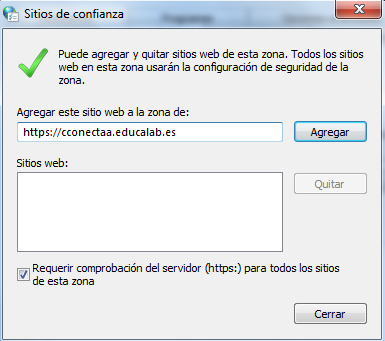
Para permitir la aparición de elementos emergentes de los entornos nos iremos otra vez a la Configuración / Mostrar opciones avanzadas y haremos clic en la sección Privacidad. Aquí pincharemos sobre el botón de Configuración de contenido.
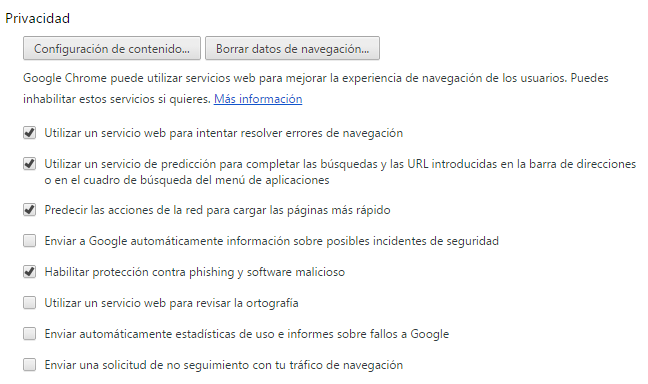
A continuación en la sección Pop-ups, pinchamos sobre Administrar excepciones.
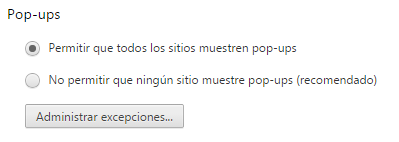
Introducimos la URL de los espacios en la casilla URL dominio y seleccionamos la Acción: Bloquear o permitir , finalmente pinchamos en Listo.